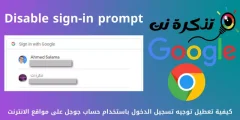ici Comment vérifier si une image a été modifiée dans Photoshop Ou un autre logiciel de retouche photo ?
De nos jours, nous vivons dans un monde où tout le monde porte un smartphone avec un type d'appareil photo DSLR. Et si nous regardons de près, nous découvrirons que les enfants apprennent aujourd'hui à cliquer sur des images parfaites et qu'ils savent également utiliser Photoshop. sans doute que Photoshop C'est maintenant le principal logiciel de retouche photo disponible pour PC, qui est largement conçu pour les photographes et les concepteurs.
La bonne chose à propos Photoshop est qu'il peut transformer les pires images en bonnes. Quelqu'un peut-il savoir Comment utiliser Photoshop Convertissez n'importe quelle image facilement. Cependant, Photoshop peut également être utilisé avec de mauvaises intentions, et de nombreux utilisateurs utilisent également Photoshop pour manipuler des images.
L'édition de photos Photoshop est généralement inoffensive, mais parfois, le logiciel peut être utilisé par des personnes mal intentionnées comme la création de faux documents, de mauvaises fausses photos, d'autres choses illégales, etc. Pire encore, Photoshop n'est pas réservé qu'aux experts. Avec cela, nous voulons dire que n'importe qui peut Apprendre les bases de Photoshop Et l'utiliser pour de mauvaises intentions.
Comment vérifier si une photo a été modifiée
A travers cet article, nous allons partager avec vous quelques-unes Les meilleures façons de vous aider à découvrir des photos qui ont été modifiées avec Photoshop. Alors, vérifions si l'image a été modifiée avec programme Photoshop.
1. Examen visuel

Peu importe le nombre d'experts Photoshop qui essaient ; À la fin, ils laisseront des taches sur les photos modifiées. Dans ce cas, l'inspection visuelle et l'inspection deviennent la chose la plus importante lorsque vous découvrez des images qui ont été modifiées avec Photoshop.
Une simple inspection visuelle vous en dira beaucoup sur l'image, y compris si elle a été modifiée ou non avec Photoshop. Si vous obtenez la sensation de Photoshop après une inspection visuelle appropriée, l'image est sûre d'avoir été modifiée par Photoshop.
2. Vérifiez les surfaces courbes et les bords
Couper autour des bords ou des surfaces courbes n'est pas un processus facile. Lorsque l'édition de Photoshop se passe bien, plier ou plier la lumière peut donner d'excellents résultats, mais quand cela se passe mal, c'est une aubaine évidente.
Vous devez regarder l'arrière-plan ou les bords pour détecter les erreurs. Des bords trop nets ou irréguliers sont des signes que l'image a été modifiée avec Photoshop.
3. Cherchez les ombres

Une autre meilleure façon de découvrir une image modifiée est d'examiner la façon dont la lumière interagit. Vous pouvez rapidement détecter si un objet a été ajouté à une image en regardant ses ombres.
Un objet sans ombre est un signe de manipulation d'image. Travailler avec des ombres est délicat et les experts de Photoshop ne parviennent pas à mettre en œuvre les ombres appropriées.
De plus, si l'objet dans l'image a des ombres, vérifiez les erreurs dans son ombre.
4. Utiliser FotoForensics
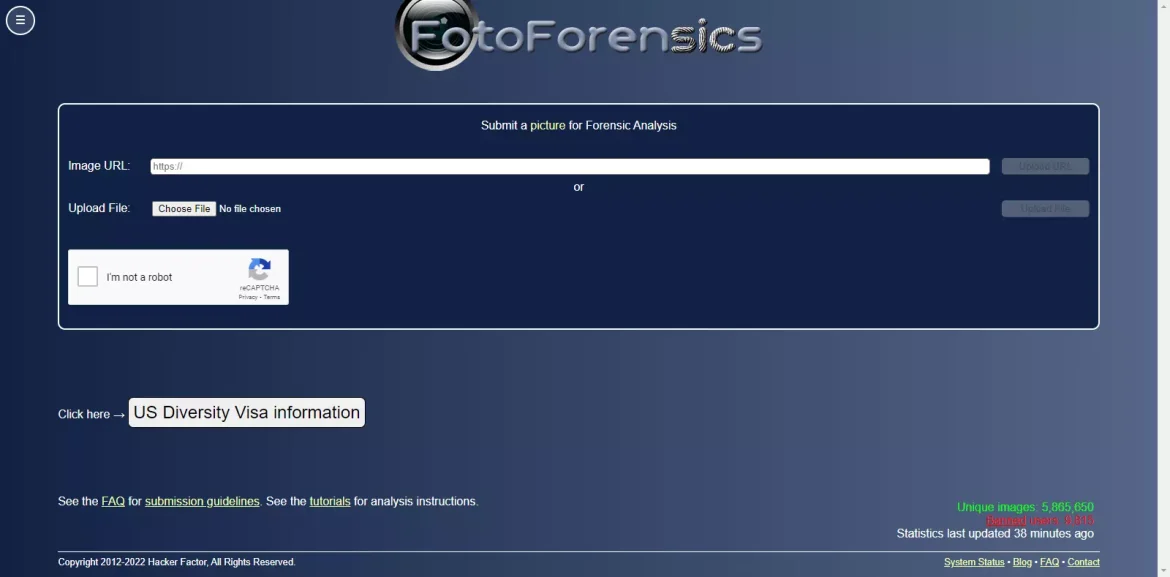
موقع FotoForensics C'est l'un des meilleurs outils en ligne qui effectue des tests sur une image téléchargée. La chose merveilleuse à propos FotoForensics est qu'il affiche la carte thermique de pression en sortie.
Le site affiche les résultats finaux au format JPEG, qui indique le niveau de compression utilisé sur l'image. Vous devez vérifier quelles parties semblent plus brillantes que les autres. Si vous trouvez des parties qui semblent plus lumineuses, assurez-vous que la photo a été modifiée par Outils de retouche photo comme Photoshop.
5. Utilisez les métadonnées d'affichage ou les données Exif
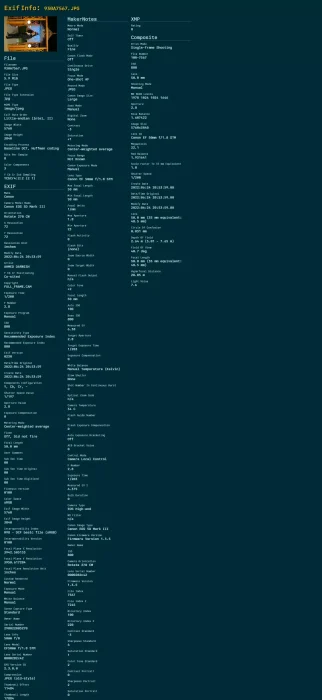
Vous pouvez également savoir si la photo a été manipulée par Vérifier les métadonnées ou les données Exif. Permettez-moi de décrire d'abord ses informations d'identification.
Lorsque nous prenons une photo via un appareil photo ou un smartphone, Métadonnées مثل التاريخ وtemps وMode caméra وEmplacement وNiveau ISO etc automatiquement.
Parfois, les métadonnées affichent également le nom du programme utilisé pour éditer les photos. Pour afficher les métadonnées ou les données Exif, vous pouvez visiter le Infos Exif. Cette visionneuse de métadonnées d'image en ligne vous montrera toutes les métadonnées d'une image particulière. Si l'image a été modifiée, l'outil en ligne vous indiquera le nom du logiciel ou du fournisseur.
Vous pouvez également être intéressé à en savoir plus sur : Comment détecter facilement l'endroit où la photo a été prise
C'était ça La meilleure façon de savoir si vos photos ont été retouchées ou non. Si vous connaissez d'autres moyens de trouverContrefaçons PhotoshopFaites-le nous savoir dans la zone de commentaires.
Nous espérons que cet article vous sera utile pour savoir comment Découvrez les photos qui ont été modifiées avec Photoshop. Partagez votre opinion et votre expérience avec nous dans les commentaires.